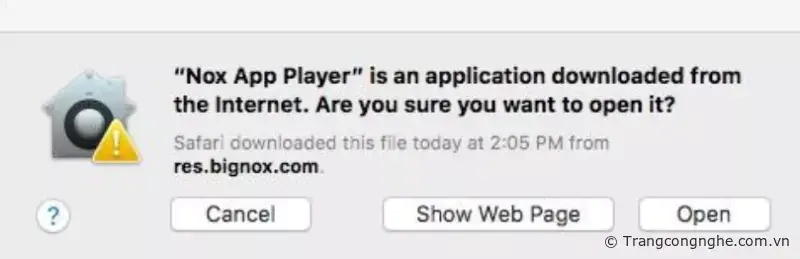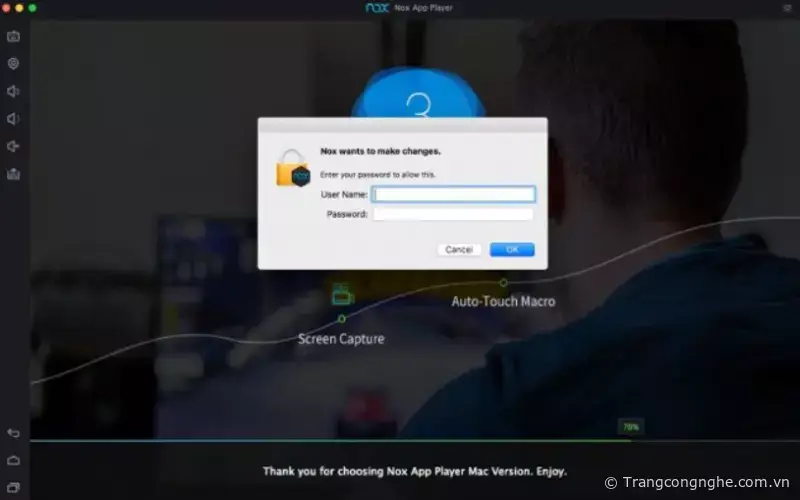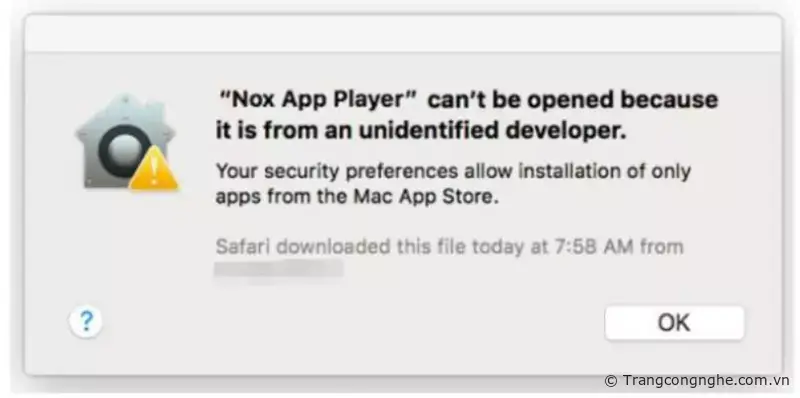Cài đặt phần mềm trên máy Mac khác với cài đặt phần mềm trên Windows. Vì vậy, lần đầu tiên bạn cài đặt và khởi chạy Nox App Player trên máy Mac, bạn cần làm những việc sau để đảm bảo ứng dụng hoạt động đúng. Cách này cũng khắc phục lỗi chạy đến 99% thì dừng.
1. Lần đầu tiên mở App Nox Player (hoặc bất kỳ ứng dụng nào đã tải xuống), bạn sẽ thấy cảnh báo. Đồng ý mở tệp và cảnh báo sẽ không xuất hiện lần nữa. Bạn cũng nên tích vào “Don’t warn me when opening application on this disk image”.
Bài viết liên quan:
- Giải mã tất cả các lỗi xuất hiện trên Google Play và cách khắc phục
- Cách chuyển dữ liệu từ iPhone/iPad cũ sang thiết bị mới
- Nhiều người dùng iPhone mỗi khi tải dữ liệu xuống đều không tìm được file. Dưới đây là câu trả lời cho câu hỏi: các file tải về trên iphone nằm ở đâu.
2. Sau đó khi phiên bản Nox App Player cho Mac bắt đầu khởi động, bạn sẽ thấy hộp thư thông báo dưới đây yêu cầu bạn nhập mật khẩu. Điều này là do phiên bản Nox trên máy Mac cần cài đặt VirtualBox. Vui lòng nhập mật khẩu của bạn và nhấn OK. Nếu không nhìn thấy hộp thông báo này trong lần khởi động đầu tiên, thì có thể đã xảy ra sự cố trong quá trình cài đặt. Hãy thử cài đặt lại Nox. Một khả năng nữa là bạn đã có phiên bản VirtualBox khác trong máy Mac. Phiên bản Nox bạn đang cài đặt là phiên bản Nox Mac tốt nhất, bạn nên gỡ cài đặt phiên bản VirtualBox hiện tại và khởi động lại Nox để có thể cài đặt phiên bản tương thích nhất.
3. Bạn cũng có thể thấy cảnh báo dưới đây khi khởi động phiên bản Nox Mac lần đầu tiên. Nox cho Mac là một phần mềm an toàn mà bạn có thể hoàn toàn tin tưởng. Do đó, mở cửa sổ System Preferences, nhấp vào biểu tượng Apple ở góc trên cùng bên trái của màn hình hoặc nhấp vào biểu tượng System Preferences trên dock và nhấp vào biểu tượng Security & Privacy. Click vào biểu tượng khóa, nhập mật khẩu của bạn và thiết lập tùy chọn “Allow apps downloaded from” thành “Anywhere.” hoặc nhấp vào nút “Open Anyway” để bỏ qua Gatekeeper trong Mac.
Chúc các bạn thực hiện thành công!
TH (phapluatxahoi.kinhtedothi.vn)